DNS over HTTPS (DoH) is een van de internetprotocollen die steeds populairder wordt. Normaal gesproken werken DNS-protocolvragen en -antwoorden via niet-versleutelde UDP-poort 53, zodat iedereen privé-informatie kan vastleggen tijdens al onze browsen. DNS over HTTPS voegt een beveiligingslaag toe op basis van HTTPS voor meer privacy. In deze tutorial gaan we uitleggen hoe je het activeert in Dakramen en raamkozijnen 10 en in de belangrijkste webbrowsers.
Waarom het goed is om DNS via HTTPS (DoH) in te schakelen
Het DNS-protocol maakt voornamelijk gebruik van UDP-poort 53 en doet dit met de uitwisseling van berichten (request-response) in duidelijke tekst. Daarom kan iedereen die informatie vastleggen om te weten welke websites we bezoeken. Bovendien is een zeer belangrijk detail dat internetproviders de neiging hebben om websites te blokkeren op basis van onze DNS-query's en alle gedane verzoeken te onderscheppen. Dankzij het DNS over HTTPS-protocol kunnen we deze censuur vermijden en de veiligheid en privacy van ons surfen op internet verbeteren, zolang we DNS-servers boven HTTPS kiezen die u privacygaranties bieden, zoals Cloudflare.

In het openbaar WiFi netwerk kan het erg interessant zijn om DoH ingeschakeld te hebben, dat wil zeggen als u geen VPN service om al uw communicatie van punt tot punt te versleutelen. De voordelen die we kunnen behalen, zijn de volgende:
- Voorkom dat andere gebruikers op hetzelfde netwerk kunnen zien welke websites we bezoeken.
- U kunt mogelijke phishing- of phishing-aanvallen voorkomen.
In het geval van openbare wifi-netwerken is het echter onze aanbeveling om naast het gebruik van DoH ook een VPN te gebruiken, zodat al het verkeer van uw apparaat naar de VPN-server wordt versleuteld, om later naar internet te gaan.
DNS via HTTPS configureren in Windows 10
Opgemerkt moet worden dat hoewel we ondersteuning hebben voor DNS over HTTPS (DoH) sinds de voorbeeldversies van Windows 10, deze functie niet standaard is ingeschakeld. Als we DoH willen gebruiken bij het maken van DNS-query's in uw applicaties of browsers, kunnen we dit handmatig inschakelen vanuit Instellingen of door het Windows-register aan te passen.
Als we het willen gebruiken, moeten we ons in het ontwikkelingskanaal van het Windows Insider-programma bevinden en ook het besturingssysteem hebben bijgewerkt naar compilatie 19628 of hoger. Om DNS over HTTPS in versies in Windows 10 in te schakelen, moeten we deze stappen volgen:
- Open bij Ethernet-verbindingen (netwerkkabelverbindingen) “Configuratie, netwerk en internet” en selecteer “Status”. Vervolgens klikken we op "Eigenschappen" en selecteren "DNS-opties bewerken".
- Voor Wi-Fi (draadloze) verbindingen opent u de netwerkpagina en klikt u op de eigenschappenlink voor de adapter en selecteert u vervolgens "DNS-opties bewerken".
Nadat deze bewerkingen zijn uitgevoerd, verschijnt een scherm als dit:
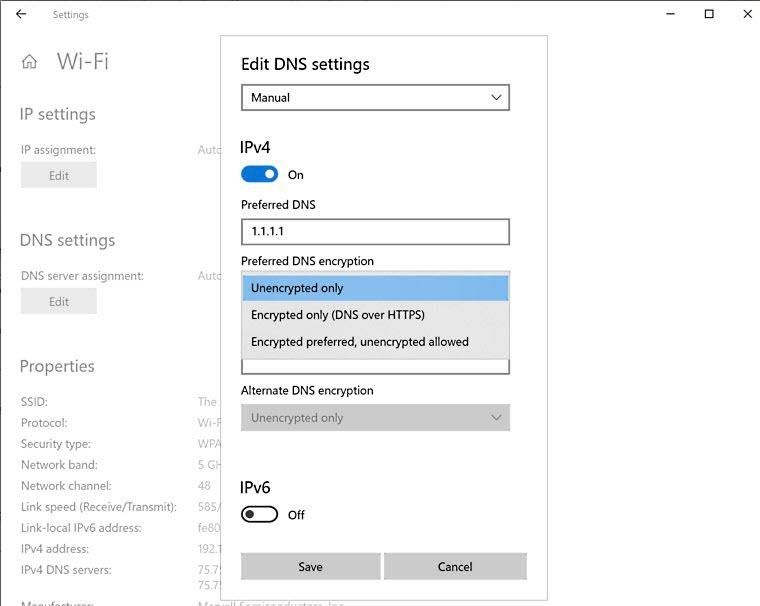
Hier is een lijst met DNS-servers via HTTPS (DoH) die we kunnen gebruiken in Windows 10-systemen, afhankelijk van of u het IPv4- of IPv6-netwerkprotocol gebruikt.
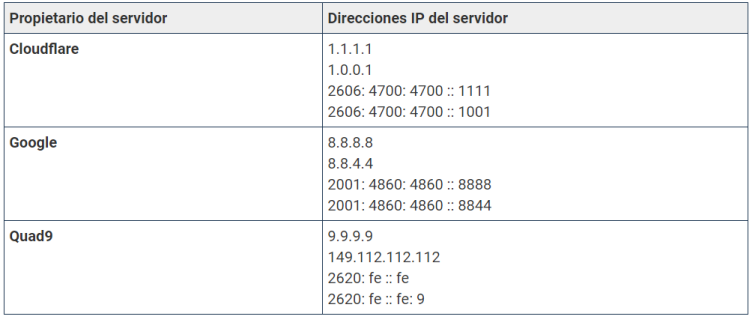
De verwachting is dat, als alles goed gaat, we deze functie later dit jaar of begin volgend jaar in Windows 10-versies voor alle gebruikers zullen hebben, maar momenteel hebben we deze alleen beschikbaar in de ontwikkelingsversie.
Schakel DNS over HTTPS in Google Chrome in
op Google Chrome, om DNS over HTTPS (DoH) te kunnen gebruiken, moeten we versie 83 van deze browser of een latere hebben, in eerdere versies was dit protocol niet opgenomen. Als we DoH in Google Chrome willen inschakelen, moeten we naar instellingen gaan. Vervolgens openen we het Privacy en beveiligingsgedeelte .
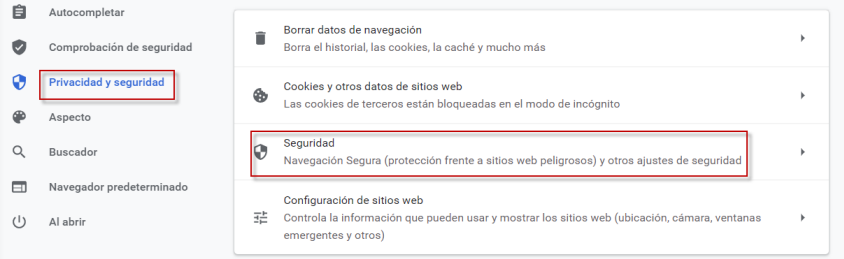
De volgende stap die we moeten nemen is door op te klikken Security . In geavanceerde configuratie zoeken we naar « Gebruik een veilige DNS ".
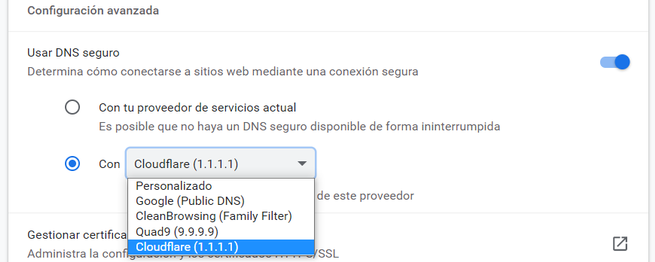
In dit menu hebben we twee opties, een met uw huidige serviceprovider, die niet garandeert dat we een veilige DNS hebben zonder onderbreking. De andere is er een kiezen, er is bijvoorbeeld die van Cloudflare, Google en Quad9 die we in de vorige tabel zagen. Als we bijvoorbeeld voor Cloudflare kiezen, vindt u hieronder een link om hun privacybeleid te bekijken. Als we een andere kiezen, kunt u dit ook controleren.
In het geval dat het vorige menu om DoH te configureren niet verschijnt, omdat het een experimentele functie is, zouden we het als volgt kunnen inschakelen:
- We schrijven chrome: // vlaggen / # dns-over-https in de adresbalk en druk op enter.
- We zoeken naar Veilig Bestellen DNS-lookups en klik op ingeschakeld .
- We herstarten Chrome en volgen de vorige stappen.
Zodra dit is gebeurd, gebruiken we DNS via HTTPS in Google Chrome om onze privacy op internet te beschermen.
Schakel DNS over HTTPS (DoH) in Microsoft Edge in
Om DoH te gebruiken in het Microsoft browser, moet u een build van Microsoft Edge-ontwikkelaar . Het volgende dat we moeten doen is:
- We gaan naar de Edge-instellingen.
- Daar selecteren we de sectie Privacy, zoeken en diensten.
- Onder Beveiliging zoeken we naar de optie "Beveiligde DNS gebruiken" om aan te geven hoe we het netwerkadres voor websites kunnen vinden.
- Dan moeten we het inschakelen door degene van Google, Cloudflare te kiezen, zoals we bij eerdere gelegenheden hebben gedaan.
Hier is een voorbeeld van hoe u dit moet doen:
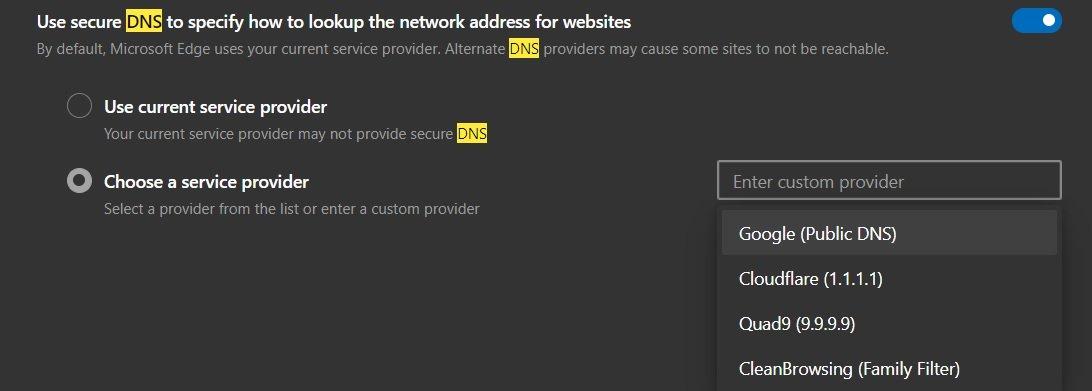
Schakel DNS over HTTPS in Mozilla Firefox in
De nieuwste browser die DNS via HTTPS (DoH) ondersteunt, is Firefox. In het geval dat we het willen activeren, gaan we deze stappen volgen:
- We openen de Firefox-configuratie.
- In "zoeken" plaatsen we DoH en het netwerkconfiguratiegedeelte zal verschijnen. Daar zullen we op de knop aan de rechterkant drukken en dat zet de configuratie.
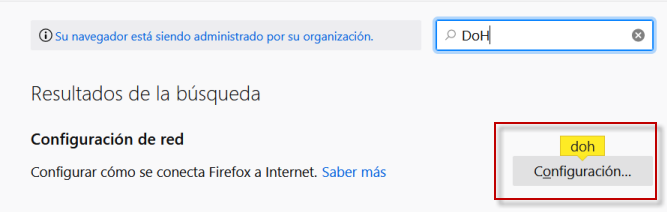
Op het volgende scherm zoeken we naar « Activeer DNS via HTTPS «, Hier raden we aan om Cloudflare te kiezen en op accepteren te klikken om te voltooien. U kunt echter ook een DoH-server plaatsen die we willen door "Aangepast" te selecteren.
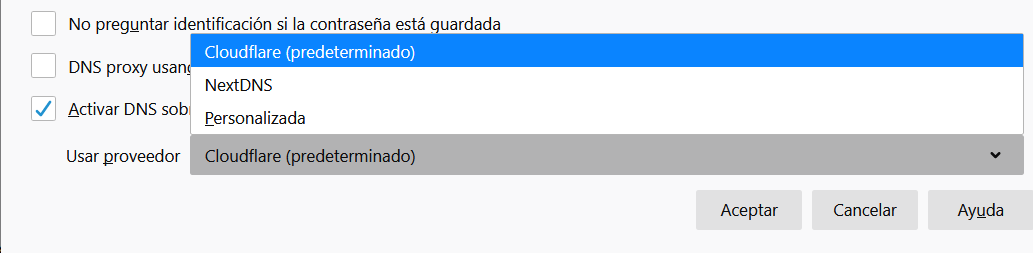
Zoals je hebt gezien, stellen we momenteel Windows 10 en de meeste van de belangrijkste browsers (met Google Chrome en Firefox bovenaan) in staat om DoH heel gemakkelijk en snel te configureren. Dankzij dit nieuwe protocol om de DNS-service te beschermen, hebben we privacy, aangezien alle gegevens worden gecodeerd in een HTTPS-sessie, met daaronder het beveiligde TLS-protocol.
